化学结构绘图()
chemdraw基本用法

chemdraw基本用法ChemDraw是一款专业的化学绘图软件,广泛应用于化学、生物、制药等领域。
以下是ChemDraw的基本用法,帮助您快速入门:1.打开ChemDraw软件,新建一个空白画板。
2.从工具栏中选择所需的元素和符号,例如碳、氢、氧、氮等。
您还可以选择插入箭头、线条、圆圈等符号来标注化学结构或反应机理。
3.在画板上绘制化学结构。
您可以使用鼠标拖拽来调整分子的大小和位置。
完成绘制后,您可以使用工具栏中的字体和颜色选项来美化您的结构式。
4.保存您的绘图。
在菜单栏中选择“文件”>“保存”,选择保存的位置和文件名,点击“保存”按钮即可。
5.导出您的绘图。
在菜单栏中选择“文件”>“导出”,选择导出的格式(如PNG、JPEG、PDF等),选择保存的位置和文件名,点击“保存”按钮即可。
除了基本的绘图功能,ChemDraw还提供了许多高级功能,例如:1.预测化合物性质。
您可以使用ChemDraw内置的计算工具来预测化合物的物理性质(如熔点、沸点、密度等)和光谱性质(如红外光谱、核磁共振氢谱等)。
2.构建反应机理。
您可以使用ChemDraw内置的工具来构建反应机理,并使用箭头、线条和圆圈等符号来标注反应过程。
3.创建化学数据库。
您可以使用ChemDraw内置的数据库工具来创建化学数据库,并添加化合物的名称、结构、性质等信息。
4.批量处理。
您可以使用ChemDraw内置的批量处理工具来批量处理多个化合物的结构式,例如批量添加标签、批量修改结构式的大小和位置等。
总之,ChemDraw是一款功能强大的化学绘图软件,可以帮助您快速绘制化学结构式、预测化合物性质、构建反应机理和创建化学数据库等。
通过不断练习和实践,您将能够熟练掌握ChemDraw的基本用法和高级功能,提高您的化学绘图效率和科学研究的水平。
教你绘制ChemDraw化学结构式中的分隔点
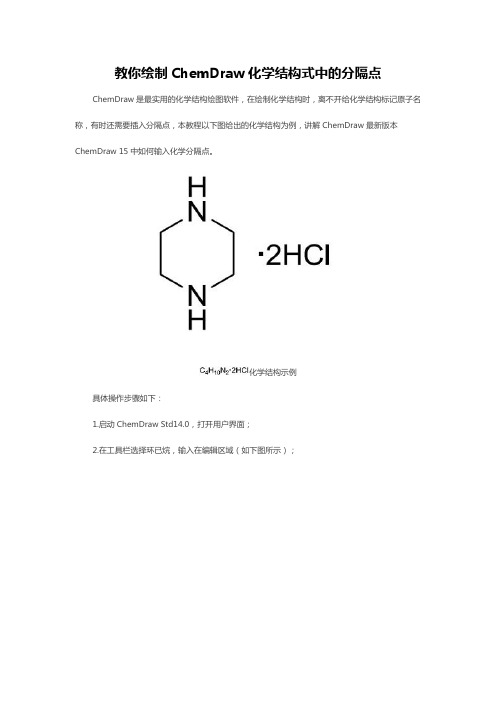
教你绘制ChemDraw化学结构式中的分隔点ChemDraw是最实用的化学结构绘图软件,在绘制化学结构时,离不开给化学结构标记原子名称,有时还需要插入分隔点,本教程以下图给出的化学结构为例,讲解ChemDraw最新版本ChemDraw 15中如何输入化学分隔点。
化学结构示例
具体操作步骤如下:
1.启动ChemDraw Std14.0,打开用户界面;
2.在工具栏选择环已烷,输入在编辑区域(如下图所示);
在编辑区域画出环已烷3.选择文本工具,标记原子名称(如下图所示);
在环已烷结构上标记原子名称
4.选择文本工具,在结构的右面单击显示文本框,选择“View”菜单下的“Show Character Map Windows”命令(如下图所示);
在View菜单下选择“Show Character Map Windows”命令
5.弹出如下图所示的Character Map对话框,选择该符号,或者输入Alt+0183(小键盘);
在Character Map下选择分隔点符号
6.该符号就会出现在文本框中,设置该符号为粗体(同样适用word),然后在该符号后面输入2HCI。
第三讲 化学结构绘图(2)(1)
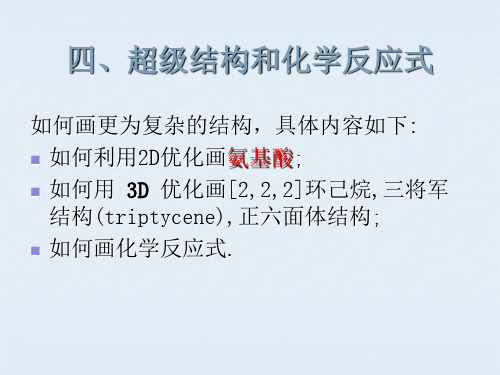
五、高级画法:模型
讲解如何利用模型进行画图。主要内容: 三种模型来源; 如何利用 功能画含有多个相同功能团的 结构; 如何自创模型;
1.ACD/ChemSketch 的3种结构模型来源
1.化学基团表(Table of Radicals) 2.模型窗口(Template Window) 3.快速模型工具(Instant Template tool) 将模型连接到结构上的三种方法: a.连接键: 将鼠标的指针指向特定的化学键,使结构的 化学键和模型在光标上的影子结合,再点击鼠标。 b. 连接原子:将光标指向结构中相应的原子,产生连接 键后,点击鼠标。 c. 螺旋线连接:将鼠标指向要连接的原子,按下SHIFT键, 点击鼠标。 注意:可以通过点击TAB键使悬在光标上的模型影子翻转。
1.由基团表中选择环丁烷,在工作区点击两次,生成上下两个 正方形。 2.选择正常画图模式,通过从一个原子到另一个原子拖动鼠标, 连接环丁烷分子的角。
3.选中上述结构,点击3D优化键,得到所要的3D模型。 4.进行3D旋转,将鼠标放置在任意原子或键上,在工作区拖 动鼠标旋转结构,得到所需要的结构。 (注意交叉键为不断开,要创建新的一页绘制该结构,因例 12、13均为断开)
六.画图模式
画化学反映能量图; 画各种类型的轨道; 画真空蒸馏装置;
常用工具介绍:
直线工具(Line) 弧线工具(Arc) 曲线工具(Curve) 多线工具 (Polyline) 箭头键(Draw Arrow) 矩形工具(Rectangle) 圆角矩形工具(Rounded Rectangle) 椭圆工具(Ellipse) 多角(Polygon)模式 文字工具(Text) 括号工具(Bracket)
3.选择快速模型工具,点击CH,创建一个快速模型。
ChemSketch软件及ISISdraw(化学绘图)的使用
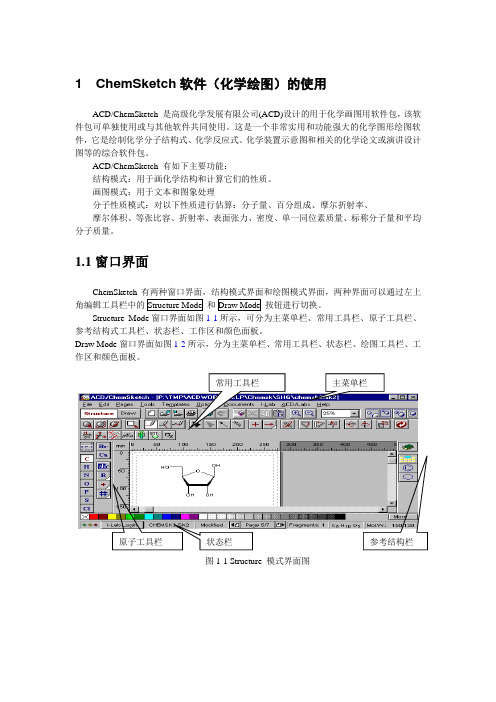
ACD/ChemSketch 是高级化学发展有限公司(ACD)设计的用于化学画图用软件包,该软 件包可单独使用或与其他软件共同使用。这是一个非常实用和功能强大的化学图形绘图软 件,它是绘制化学分子结构式、化学反应式、化学装置示意图和相关的化学论文或演讲设计 图等的综合软件包。
底端 顶端 对齐 对齐
2 ISISDraw 软件(化学绘图)的使用
2.1 窗口界面
如图 2-1 所示
选取 2D 旋转
擦除 添加原子 符号工具 添加碳键符号 添加立体键 添加碳链工具
反应式加号
反应箭头工具 标注原子对 系列工具
括弧工具 文本工具 线条工具
矩形工具
命名工具
图 2-1 ISIS Draw 2.4 窗口界面
图 1-6 回流加热实编 辑 置图形 水 平 左 对 右 对 中间垂
取 转 文本 于前面
旋转
齐
齐
直对齐
置图形 于后面
组合 图形
上 下 旋 转 中间水
旋转 900
平对齐
图 1-8 绘图模式编辑工具栏的功能 有关 ChemSketch 软件的详细使用说明可使用帮助文件。
参考结构栏
图 1-2 Draw 模式界面图
1.2 绘制化学分子结构式示例
(1) 使用结构模板绘制结构简式 绘制步骤: (1)在结构模式下的常用工具栏右边上选取结构模板,弹出结构模板窗口,如图 1-3 所示。用鼠标点取所需结构模板(如三苯基磷结构)。 (2)在工作区适当位置单击鼠标,则该结构式出现在工作区。将其保存,其后辍名为 *.sk2 。也可将其复制于粘贴板上,可复制于其它文档如 WORD 文档中。如图 1-4 所示。
chemdraw结构
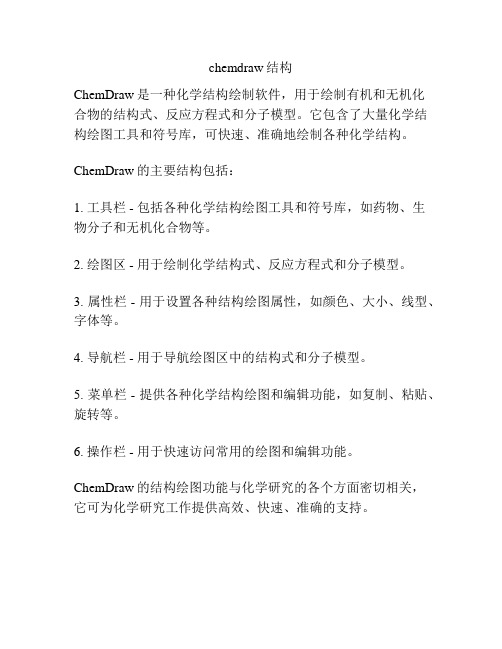
chemdraw结构
ChemDraw是一种化学结构绘制软件,用于绘制有机和无机化
合物的结构式、反应方程式和分子模型。
它包含了大量化学结构绘图工具和符号库,可快速、准确地绘制各种化学结构。
ChemDraw的主要结构包括:
1. 工具栏 - 包括各种化学结构绘图工具和符号库,如药物、生
物分子和无机化合物等。
2. 绘图区 - 用于绘制化学结构式、反应方程式和分子模型。
3. 属性栏 - 用于设置各种结构绘图属性,如颜色、大小、线型、字体等。
4. 导航栏 - 用于导航绘图区中的结构式和分子模型。
5. 菜单栏 - 提供各种化学结构绘图和编辑功能,如复制、粘贴、旋转等。
6. 操作栏 - 用于快速访问常用的绘图和编辑功能。
ChemDraw的结构绘图功能与化学研究的各个方面密切相关,
它可为化学研究工作提供高效、快速、准确的支持。
《chemsketch简介》课件

1 2 3
绘制化学结构图
使用ChemSketch可以轻松绘制各种类型的化学 结构图,包括有机、无机、络合物和晶体结构等 。
制作分子模型
通过ChemSketch,用户可以制作三维分子模型 ,并对其进行旋转、缩放和平移等操作,以便更 好地观察分子结构。
绘制反应流程
除了绘制分子结构,ChemSketch还支持绘制化 学反应流程图,帮助用户更好地理解化学反应过 程。
06
ChemSketch的应用实 例
化学论文中的分子结构绘制
总结词:精确绘制
详细描述:在化学论文中,分子结构的准确绘制至关重要 。使用ChemSketch,研究者可以轻松绘制出高精度的分 子结构图,为论文提供有力的可视化支持。
化学教育中的分子模型展示
总结词:直观教学
VS
详细描述:在化学教育中,分子模型 的展示有助于学生更好地理解化学反 应和分子结构。通过ChemSketch, 教师可以制作出生动、直观的分子模 型,提高学生的学习兴趣和效果。
调整结构样式
用户可以根据需要,调 整化学结构的样式,包 括颜色、大小和形状等
。
01
用户可以通过选择化学 结构,然后在属性面板 中调整其颜色、大小和
形状等属性。
03
此外,用户还可以通过 选择原子,来调整其大 小、颜色和类型等属性
。
05
用户还可以通过选择化
•·
02
04 学键,来调整其颜色、
长度和类型等属性。
化学数据可视化
强大的数据可视化功能
ChemSketch不仅支持化学结构的绘制和展示,还提 供了强大的数据可视化功能。用户可以通过导入数据 文件(如Excel、CSV等格式),将化学数据可视化呈 现在图表中。这些图表包括但不限于柱状图、折线图 、饼图等,用户可以根据需要选择合适的图表类型进 行展示。此外,用户还可以对图表进行自定义设置, 如调整颜色、样式等,以满足不同的可视化需求。
化学研究工作中无法取代的绘图软件

了解专业领域偏好
不同化学研究领域可能对特定的绘图软件有偏好,可以向 同行或导师咨询,了解他们使用的软件及其优缺点。
考虑软件兼容性与集成性
操作系统兼容性
确保所选软件与自己的计算机操作系统兼容,避免安装和 使用过程中出现问题。
ACD/Labs Spectrum Processor
ACD/Labs Spectrum Processor是一款综合性的谱图处理和分析软件,具有强 大的谱图解析和辅助功能,支持多种质谱、红外光谱、紫外光谱等的导入、处理 、解析和比较。
04 绘图软件的优势与局限性
优势分析
专业性强
化学绘图软件通常具备丰富的化 学元素符号、结构式、反应机理 等专用工具,能够满足化学研究
数据可视化在化学研究中的挑战与机遇
大数据处理
随着化学数据量的不断 增长,如何有效地处理、 分析和可视化这些数据 成为一大挑战。
多维度展示
数据可视化技术可将复 杂的化学数据以多维度、 多层次的方式呈现,帮 助研究者发现数据背后 的规律。
交互式探索
通过交互式数据可视化 工具,研究者可直观地 探索化学数据,发现新 的研究思路和方法。
ChemDraw支持多种文件格式,如 CDX、CML、MOL等,方便与其他化 学软件进行数据交换。
丰富的符号库和模板
软件内置了大量的化学符号、箭头、 反应条件等,方便用户快速创建高质 量的化学图表。
MarvinSketch
直观的绘图界面
01
MarvinSketch具有用户友好的界面,使得绘制化学结构变得简
ChemDoodle
ChemDoodle是一款专业的化学绘图软件,具有强大的反应机理表达功能,支持多种反应类型、反应条件、反应 中间体的快速绘制,并提供了多种输出格式。
化学软件ChemOffice的使用说明

•文件命令对话框
图4 文件命令的对话框
(2)
主 工 具 图 标 板
图 5主工具图标板
主 工 具 图 表 板
图6 主工具图表板的子图标板
2、模板
图7 模板工具图标板示例
3、绘制与编辑典型化学物质结构式
(1)键工具: 主工具图标板上提供了九个键操作的命令,其中双
键命令板中的子菜单中还包 括12个键命令。利用键工 具进行结构绘制操作的基本操作:首先在命令面板中选 取键命令,绘制的基本操作是“点位”、 “拖动”和 “点击”。
(2)方程式的建立
•箭头的选择 •利用绘图工具选择合适的阴影框罩住方程式
(3)化学反应方程式绘制举例
乙酰水杨酸又称为阿司匹林,为常用的退热镇痛药物。制备乙酰水杨酸 最常用的方法是将水杨酸与乙酐作用,生成乙酰水杨酸。
OH
(CH3CO)2 70°C80°C 15min水浴
COOH
OOCCH3 COOH
一概述
ChemOffice软件是由剑桥化学软件公司开发的集 成化学软件桌面系统,集成了Chem3D、ChemDraw、 ChemFinder和ChemInfo,以及Chem TableEditor等软 件,具有强大的高端开发功能。
ChemDraw Ultra 8.0 化学结构绘图 Chem3D Ultra 8.0 分子模型及仿真 ChemFinder Pro8.0 化学信息搜寻整合系统
图18 复制修改得到的乙酰水杨酸结构式
图19 乙酰水杨酸合成反应方程式
图20 符号窗口
图21 字体选项
图22 “Color”菜单选项
图23 调色板
6、绘制实验装置
利用实验仪器模板工具1和实验仪器模板工具2进行实验装置的绘制,在模板 中选择所需的实验仪器,单击产生相应的玻璃仪器。玻璃仪器连接处为阴影。通 过旋转选择框改变角度和大小进行玻璃仪器的连接。示范图例见下图4-24。
Chemdraw-1-使用简介

10 Galactic Spectra(*.spc)——银河图谱文件格式 银河图谱文件格式 11 Jcamp Spectra(*.jdx,*.dx)——图谱文件格式,可读入紫外、 ——图谱文件格式 , ——图谱文件格式,可读入紫外、 质谱、红外、 质谱、红外、核磁等数据文件 12 MSI ChemNote(*.msm)——一种ASCII文本文件,可以用于像 ——一种ASCII文本文件 ——一种ASCII文本文件, ChemNote一类的应用程序 ChemNote一类的应用程序 13 SMD 4.2 (*.smd)——ASCII文本文件,一般用于检索化学文摘 文本文件, 文本文件 数据库 14 Windows Metafile(*.wmf)——图片文件格式,可以将 图片文件格式, 图片文件格式 可以将ChemDraw 图片传输到其它应用程序中, 图片传输到其它应用程序中,如Word。WMF 文件格式含有中 。 ChemDraw的结构信息,可被ChemDraw早期版本编辑 的结构信息,可被 的结构信息 早期版本编辑
Preferences…
优选项
优选项 显示设置
错误警告
优选项
打开/存盘 打开 存盘
默认路径
默认打开 文件格式
默认存盘 文件格式
国外化学刊物默认文档格式
52
打开文件 Open…
不同文件格式
保存文件
Save as…
不同文件格式
文件格式介绍
1 CD Template(*.ctp, *.ctr)——用于保存模板文档 ——用于保存模板文档 —— 2 ChemDraw (*.cdx)—— ——ChemDraw原本格式,是一个公共标记 原本格式, —— 原本格式 的文件格式, 的文件格式,易被其它程序建立和解释 3 ChemDraw Steyl Sheet(*.cds)——用于存储文件设置和其它物体 ——用于存储文件设置和其它物体 —— 4 Connection Table(*.ct)——一种实例格式,存储关于原子与元素、 ——一种实例格式 ——一种实例格式,存储关于原子与元素、 系列编号、X和Y轴、键序、键类型等的连接和联系的列表。是 系列编号、 和 轴 键序、键类型等的连接和联系的列表。 用于多类应用程序间互换信息的通用格式
chemdraw使用教程
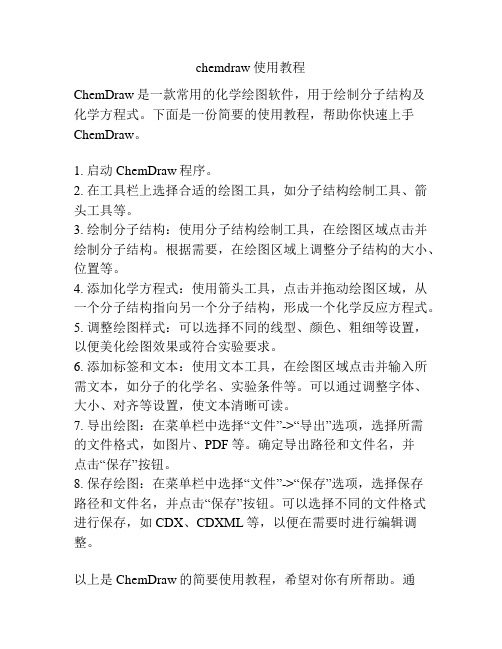
chemdraw使用教程
ChemDraw是一款常用的化学绘图软件,用于绘制分子结构及
化学方程式。
下面是一份简要的使用教程,帮助你快速上手ChemDraw。
1. 启动ChemDraw程序。
2. 在工具栏上选择合适的绘图工具,如分子结构绘制工具、箭头工具等。
3. 绘制分子结构:使用分子结构绘制工具,在绘图区域点击并绘制分子结构。
根据需要,在绘图区域上调整分子结构的大小、位置等。
4. 添加化学方程式:使用箭头工具,点击并拖动绘图区域,从一个分子结构指向另一个分子结构,形成一个化学反应方程式。
5. 调整绘图样式:可以选择不同的线型、颜色、粗细等设置,以便美化绘图效果或符合实验要求。
6. 添加标签和文本:使用文本工具,在绘图区域点击并输入所需文本,如分子的化学名、实验条件等。
可以通过调整字体、大小、对齐等设置,使文本清晰可读。
7. 导出绘图:在菜单栏中选择“文件”->“导出”选项,选择所需
的文件格式,如图片、PDF等。
确定导出路径和文件名,并
点击“保存”按钮。
8. 保存绘图:在菜单栏中选择“文件”->“保存”选项,选择保存
路径和文件名,并点击“保存”按钮。
可以选择不同的文件格式进行保存,如CDX、CDXML等,以便在需要时进行编辑调整。
以上是ChemDraw的简要使用教程,希望对你有所帮助。
通
过练习和实践,你将能够熟练运用ChemDraw绘制各种化学结构和方程式。
chemsketch教程
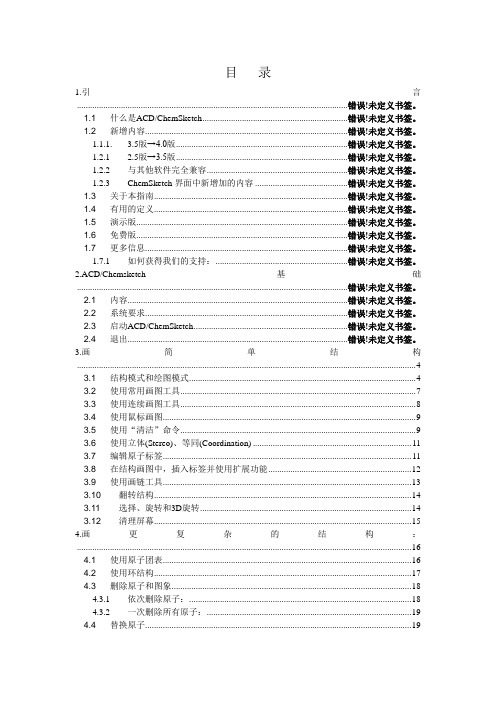
目录1.引言 ........................................................................................................................... 错误!未定义书签。
1.1什么是ACD/ChemSketch .................................................................. 错误!未定义书签。
1.2新增内容............................................................................................ 错误!未定义书签。
1.1.1. 3.5版→4.0版.............................................................................. 错误!未定义书签。
1.2.1 2.5版→3.5版.............................................................................. 错误!未定义书签。
1.2.2与其他软件完全兼容................................................................ 错误!未定义书签。
1.2.3ChemSketch 界面中新增加的内容 .......................................... 错误!未定义书签。
1.3关于本指南........................................................................................ 错误!未定义书签。
ChemDraw简单使用说明
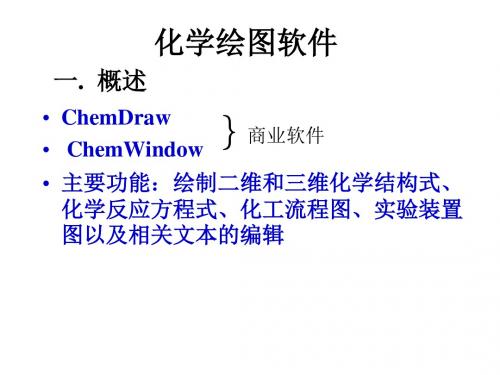
• EDTA; • 吗啡morphine
示例3:根据结构得出化合物命名
• 绘制肾上腺素的结构式, • 选中结构,执行【sturucture】/【convert
structure to name】
HO NH
HO OH
常用术语
点位:移动鼠标直到鼠标的光标放到所要进行操作的位置, 如果选择的位置在图形结构中的键、原子、线等的上面, 一般出现黑方块,称之为光标块,选择块或操作块。
光标块
选择:用鼠标的光标选中某种选择,使对象产生光标。选择对 象并不意味着动作,只是标记要操作的对象和点位;
单击:快速按下鼠标键(左或右键),然后快速抬起;
系列编号、X和Y轴、键序、键类型等的连接和联系的列表。是 用于多类应用程序间互换信息的通用格式
5 DARC-F1 (*.fld)——Questel DARC系统中存储结构的原本文件 格式
6 DARC-F1 Query(*.flq)——Questel DARC系统中存储查询的原本 文件格式
7 ISIS Reaction(*.rxn)——MDL开发的格式,用于存储元素反应信息 8 ISIS Sketch(*.skc)——在Windows或Macintosh环境下,存储并传输
二. ChemOffice
•美国CambridgeSoft公司的重要产品之一
•专业的集成化学桌面办公软件
•标准界面的菜单简明,易于操作;方便快 捷
•具有化学计算、化学分析和化学建模等实 用功能
• (1)ChemDraw是一个化学结构绘图软件,可绘制和
编辑高质量的化学结构图,识别和显示立体结构、部
chemoffice的介绍
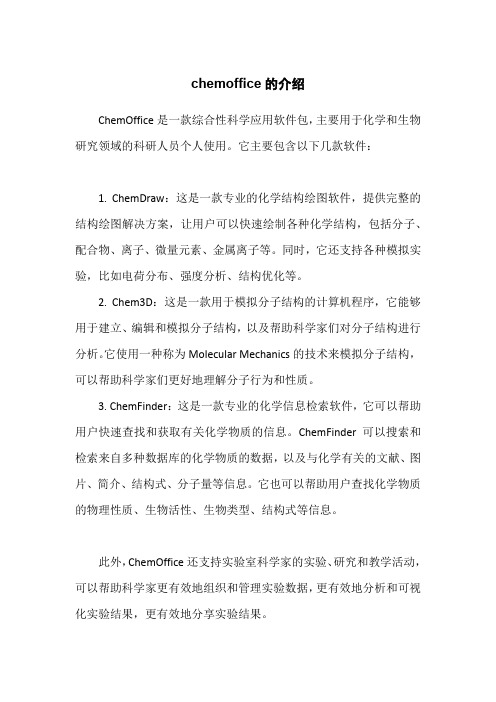
chemoffice的介绍
ChemOffice是一款综合性科学应用软件包,主要用于化学和生物研究领域的科研人员个人使用。
它主要包含以下几款软件:
1. ChemDraw:这是一款专业的化学结构绘图软件,提供完整的结构绘图解决方案,让用户可以快速绘制各种化学结构,包括分子、配合物、离子、微量元素、金属离子等。
同时,它还支持各种模拟实验,比如电荷分布、强度分析、结构优化等。
2. Chem3D:这是一款用于模拟分子结构的计算机程序,它能够用于建立、编辑和模拟分子结构,以及帮助科学家们对分子结构进行分析。
它使用一种称为Molecular Mechanics的技术来模拟分子结构,可以帮助科学家们更好地理解分子行为和性质。
3. ChemFinder:这是一款专业的化学信息检索软件,它可以帮助用户快速查找和获取有关化学物质的信息。
ChemFinder可以搜索和检索来自多种数据库的化学物质的数据,以及与化学有关的文献、图片、简介、结构式、分子量等信息。
它也可以帮助用户查找化学物质的物理性质、生物活性、生物类型、结构式等信息。
此外,ChemOffice还支持实验室科学家的实验、研究和教学活动,可以帮助科学家更有效地组织和管理实验数据,更有效地分析和可视化实验结果,更有效地分享实验结果。
chemdraw使用说明--使用方法
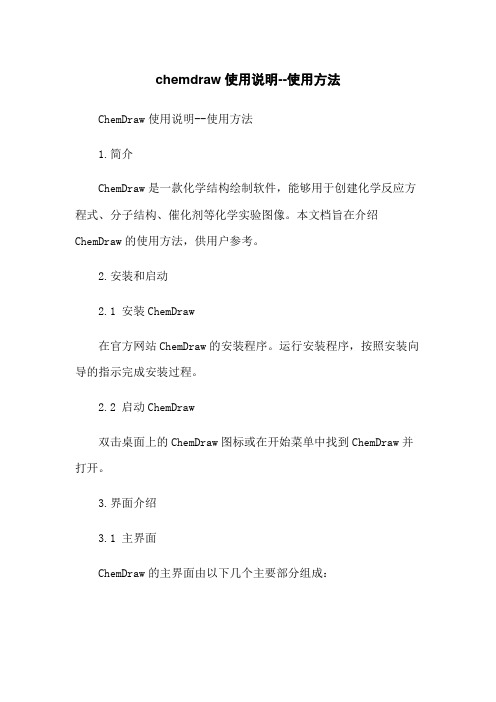
chemdraw使用说明--使用方法ChemDraw使用说明--使用方法1.简介ChemDraw是一款化学结构绘制软件,能够用于创建化学反应方程式、分子结构、催化剂等化学实验图像。
本文档旨在介绍ChemDraw的使用方法,供用户参考。
2.安装和启动2.1 安装ChemDraw在官方网站ChemDraw的安装程序。
运行安装程序,按照安装向导的指示完成安装过程。
2.2 启动ChemDraw双击桌面上的ChemDraw图标或在开始菜单中找到ChemDraw并打开。
3.界面介绍3.1 主界面ChemDraw的主界面由以下几个主要部分组成:- 菜单栏:包含各种功能选项,如文件操作、编辑选项、插入对象等。
- 工具栏:用于快速访问常用工具和功能,如画笔工具、放大缩小工具等。
- 画布:用于绘制化学结构和图像的区域。
- 侧边栏:提供属性设置、库文件等选项。
- 脚本栏:用于输入和编辑ChemDraw脚本。
3.2 工具栏ChemDraw的工具栏上提供了常用的绘图工具,例如画笔、箭头、文本框等。
单击相应的工具图标即可选择对应的绘图工具。
4.绘图功能4.1 绘制分子结构在画布上选中画笔工具,画布的位置开始绘制化学结构。
使用键盘上的字母和数字键输入不同的原子和键。
4.2 添加标签和文本通过文本框工具添加文本信息或标签到化学结构中。
选中文本框工具,画布上的位置,输入相应的文本。
4.3 插入化学反应方程式使用箭头工具从一个化学结构上拖动到另一个化学结构上,形成反应方程式。
双击箭头上的文本框,输入相应的反应条件。
5.文件操作5.1 新建文件菜单栏的“文件”选项,选择“新建”来创建一个新的空白文档。
5.2 打开文件菜单栏的“文件”选项,选择“打开”,浏览并选择要打开的文件。
5.3 保存文件菜单栏的“文件”选项,选择“保存”来保存当前的文件。
可以选择不同的文件格式进行保存。
6.附件本文档附带了ChemDraw的使用示例文件,请查阅附件以便更好地理解本文档所述的内容。
ChemDraw常用术语总结
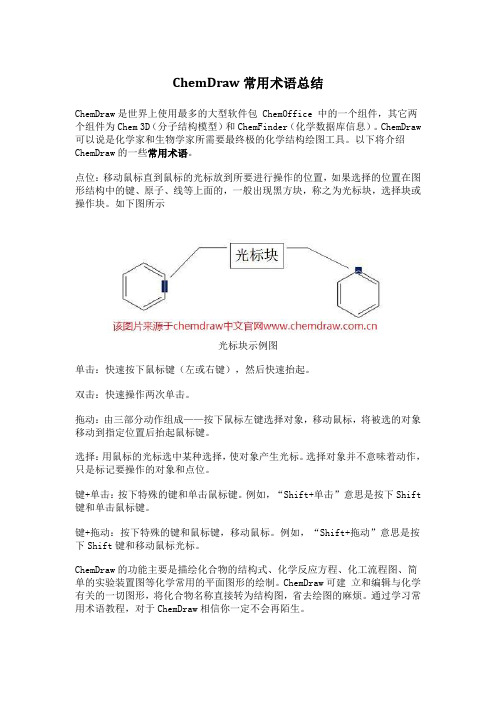
ChemDraw常用术语总结
ChemDraw是世界上使用最多的大型软件包 ChemOffice 中的一个组件,其它两个组件为Chem 3D(分子结构模型)和ChemFinder(化学数据库信息)。
ChemDraw 可以说是化学家和生物学家所需要最终极的化学结构绘图工具。
以下将介绍ChemDraw的一些常用术语。
点位:移动鼠标直到鼠标的光标放到所要进行操作的位置,如果选择的位置在图形结构中的键、原子、线等上面的,一般出现黑方块,称之为光标块,选择块或操作块。
如下图所示
光标块示例图
单击:快速按下鼠标键(左或右键),然后快速抬起。
双击:快速操作两次单击。
拖动:由三部分动作组成——按下鼠标左键选择对象,移动鼠标,将被选的对象移动到指定位置后抬起鼠标键。
选择:用鼠标的光标选中某种选择,使对象产生光标。
选择对象并不意味着动作,只是标记要操作的对象和点位。
键+单击:按下特殊的键和单击鼠标键。
例如,“Shift+单击”意思是按下Shift 键和单击鼠标键。
键+拖动:按下特殊的键和鼠标键,移动鼠标。
例如,“Shift+拖动”意思是按下Shift键和移动鼠标光标。
ChemDraw的功能主要是描绘化合物的结构式、化学反应方程、化工流程图、简单的实验装置图等化学常用的平面图形的绘制。
ChemDraw可建立和编辑与化学有关的一切图形,将化合物名称直接转为结构图,省去绘图的麻烦。
通过学习常用术语教程,对于ChemDraw相信你一定不会再陌生。
教程:使用ChemDraw 15绘制立体分子结构
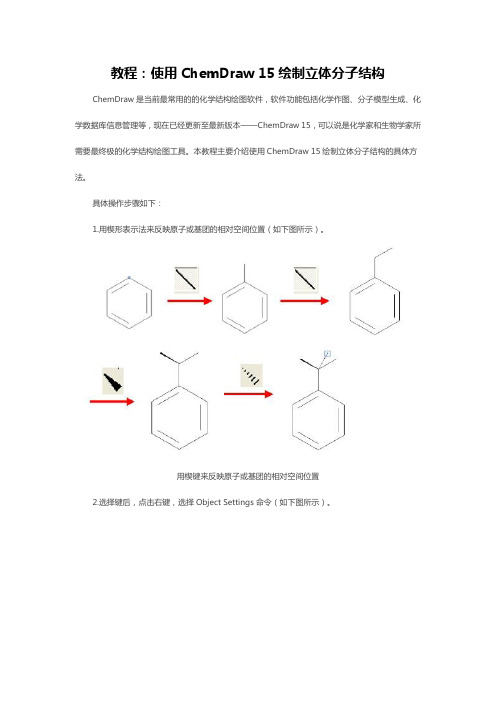
教程:使用ChemDraw 15绘制立体分子结构ChemDraw是当前最常用的的化学结构绘图软件,软件功能包括化学作图、分子模型生成、化学数据库信息管理等,现在已经更新至最新版本——ChemDraw 15,可以说是化学家和生物学家所需要最终极的化学结构绘图工具。
本教程主要介绍使用ChemDraw 15绘制立体分子结构的具体方法。
具体操作步骤如下:
1.用楔形表示法来反映原子或基团的相对空间位置(如下图所示)。
用楔键来反映原子或基团的相对空间位置
2.选择键后,点击右键,选择Object Settings命令(如下图所示)。
选中结构右键选择Object Settings命令
3.点击Object Settings弹出如下图所示对话框,修改键的长短和粗细、以及切割楔键的间隙。
在Object Settings 对话框中修改相应值
例如下图所示:
加粗加大间隙效果示例
4.楔键的取向通过再次点击楔键按钮进行改变(如下图所示)。
通过再次点击楔键按钮改变楔键的取向
5.也可利用3D旋转来实现以实际观察角度来构建的直观立体结构(如下图所示)。
利用3D旋转来构建的直观立体结构。
chemdraw里的波浪线含义

chemdraw里的波浪线含义引言ChemDraw是一种常用的化学结构绘图软件,广泛应用于化学领域。
在该软件中,常常会出现一种特殊的符号——波浪线。
本文将深入探讨ChemDraw中波浪线的含义及其在化学领域中的应用。
波浪线的定义在ChemDraw中,波浪线是一种特殊的线条符号,用于表示一些特定的化学现象、性质或结构。
波浪线通常有以下几种含义:1. 极性键波浪线常常用于表示极性键。
在有机化学中,某些化合物中的键可能并不是完全共价键,而是具有一定的极性。
这时,ChemDraw会使用波浪线来表示这些极性键。
波浪线的位置通常位于键的中间或旁边,以表示该键存在偶极矩。
2. 共振结构另一种常见的用途是表示分子中的共振结构。
共振是指分子中电子在不同位置之间跳跃的现象,共振结构则是描述这种现象的一种方式。
在ChemDraw中,波浪线可以用于连接分子结构中的不同位置,以表示共振结构的存在。
3. 双键或三键中的环波浪线还可以用于表示双键或三键中的环结构。
在有机化学中,某些化合物中的双键或三键可能形成环状结构,这时ChemDraw会使用波浪线来表示这种环。
4. 错误或不确定性波浪线也可以用于表示分子或反应中的错误或不确定性。
在化学实验中,常常会遇到实验结果不准确或数据存在误差的情况。
此时,ChemDraw中的波浪线可以用来标识这些错误或不确定性,提醒研究人员进行 further investigations。
波浪线的应用1. 识别化学结构波浪线在ChemDraw中的应用可以帮助化学研究者更准确地识别和理解化学结构。
通过观察波浪线的位置和用途,研究人员可以迅速了解分子的极性、共振结构以及可能存在的错误或不确定性。
2. 分子设计与合成根据波浪线在ChemDraw中的含义,化学研究人员可以更好地设计和合成新的化合物。
通过合理利用并分析波浪线的存在,研究人员可以优化分子的极性、稳定性和反应性,从而提高化合物的合成效率和质量。
chemdraw1996标准

chemdraw1996标准
Chemdraw1996标准是化学绘图软件ChemDraw的一个版本,它遵循了1996年的化学绘图规范。
这个标准特别注重化学结构图的清晰度和准确性。
在绘制化学结构图时,可以根据这个标准选择适当的颜色、线型和字体,以便符合ACS格式的要求。
例如,ACS要求使用黑色、红色、绿色和蓝色这四种颜色来表示不同的原子类型或功能基团。
同时,设置化学键的线型也有要求,例如使用实线表示单键,虚线表示双键,三角形表示三键,以及实心箭头表示反应过程。
在添加文本描述时,也要注意使用合适的字体、字号和字形。
ACS格式建议使用Arial字体,并指定字号为10或12。
确保文本清晰可读,并与图形相互配合,以达到符合ACS格式的效果。
ChemDraw80的使用方法介绍

ChemDraw80的使用方法介绍ChemDraw是一个化学结构绘图软件,它是美国CambridgeSoft公司开发的化学软件ChemOffice系列产品中一个重要成员(还有Chem3D和ChemFinder等)。
目前最新版本是chemoffice2022。
ChemDraw可以绘制和编辑化学结构图,识别和显示立体结构,将结构名称进行转换,包含NMR数据库,能与E某cel集成的功能。
我们这里只讲绘制和编辑化学结构功能。
绘制化学图形的软件还有Chemwin和Chemketch软件。
4.1ChemDraw8.0软件界面结构和默认设置的变化包括文件窗口(菜单栏,工具栏,滚动栏,编辑区等)和图形工具板两大结构。
标题栏菜单栏主工具栏子工具板绘图工具栏上下左右滚动条编辑区状态栏图4-1Chemdraw8.0界面结构及各种子工具板4.1.1图形工具板图形工具板含有所有能够在文件窗口绘制结构图形的工具,选择了这些工具的图标后,光标将随之改变成相应的工具形状,并在光标的右下方会出现该工具的名称。
选择工具板时,一次只能选一个。
在图标右下角有小黑三角的工具图标里,含有进一步的子工具图标板。
用鼠标按下含三角的图标(不松开),子工具板将显示出来。
各工具的图标及作用如下:选择工具:包括蓬罩工具住目标后,可以进行编辑。
结构透视工具基团分割工具:选择该工具可以实现旋转分子结构。
只能绕某轴或Y轴旋转,旋转时有角度显示。
:通过画线的方法将键断开,并在断开的两部分显示势能。
如图4-2所示和套索工具。
蓬罩工具是以方形框罩住目标,套索具有随意性。
套C3H3C3H339.023539.0235图4-2基团分割键工具:包括实键空心楔键,波浪键,多键,虚键,切割键,切割楔键,黑体键,黑体楔键,。
其中多键里边又有子工具图板(见图4-1)。
用工具键可以绘制各种化学键。
环工具速绘制常用的环结构。
橡皮工具文本工具笔工具箭头:包括从环丙烷环到环辛烷环,以及环己烷凳环,环戊二烯,和苯环。
- 1、下载文档前请自行甄别文档内容的完整性,平台不提供额外的编辑、内容补充、找答案等附加服务。
- 2、"仅部分预览"的文档,不可在线预览部分如存在完整性等问题,可反馈申请退款(可完整预览的文档不适用该条件!)。
- 3、如文档侵犯您的权益,请联系客服反馈,我们会尽快为您处理(人工客服工作时间:9:00-18:30)。
• 1.启动ACD/ChemSketch • 2.设定可兼容的文件类型 • 3. ChemSketch的工作界面
1.启动ACD/ChemSketch
两种启动方法:(1)从桌面双击图标启动 (2)从开始菜单启动:开始/所有程序 /ACDlabs FreeWare 5.0/ChemSketch
Title bar Menu bar
画图模式的工作界面
Editing toolbar Drawing toolbar
General toolbar ChemBasic toolbar
Workspace
• • • • • • • •
标题栏(Title bar) 菜单栏(Menu bar) 通用工具条(General toolbar)同结构模式。 编辑工具条(Editing toolbar) – 位于通用工具条的下面, 只适用于画图模式,包括编辑动画物体的功能键. 画图工具条(Drawing toolbar)包括画各种物体和文字的 功能键. 工作区域(Workspace)- 在中间的区域, 图画与文字将在 这里显示. 调色板(Color Palette) 用来将物体等涂上颜色,(只要在相 应的颜色上点击即可). 状态栏(Status bar) -显示对当时状态有用的信息: C
CH3
,在最后一个碳原子上单击增加碳链长度, ,在单键上点击得到双键
H3C CH2
画出
CH3
CH3
在双键上单击得到三键。
H3C CH
CH3
然后,点2D优化
即可 。
若重新在三键上单击又得到单键
注:(1)删除原子 如果增加了过多的原子, 可以逐一去除原子,点击 Delete 键.使用Delete 键也可以将整个分子清除, 先在空白处单击选中整个分子(或用套索工具选中) ,然后在分子上单击。点右键可取消删除状态。 (2)恢复键(Undo) 另外一个重要的功能是如何恢复以前的界面设置: 单击Undo键 。这会将ChemSketch的界面恢复到以前 的设置( 点击 Undo键将会激活重做(Redo)键) Undo键可以连续点击50次.当画比较复杂的结构或者 物体时, 要养成及时保存文件的习惯file/save.
Workspace
Color Palette Status bar
标题栏(Title bar) 菜单栏(Menu bar) 通用工具条(General toolbar)-在菜单键的下面, 包括那些 在结构和画图模式中都会用到的通用键, 如:保存文件, 打开文 件, 取消/重做操作, 拷贝和粘贴, 扩大与缩小, 以及插入不同 的模块。
1.使用常用画图工具
• 例1 画出结构
H3 C CH 3
当程序开始时,常用画图工具 是默认的。在这种模式下,可以很容易地 画直链和分支结构,并用元素周期表中的原子取代所画的原子。 在结构模式(Structure Model) 下,从原子工具条选择碳原子(默认) 。 单击空白处,画出CH4。 单击CH4以增加一个 CH3集团,并以标准键长连接。再双击同一个碳原子,画 CH3 出 HC 。
3. ChemSketch的工作界面
• 结构模式的工作界面(默认) • 画图模式的工作界面
Title bar Menu bar
结构模式的工作界面
Structure toolbar
General toolbar ChemBasic toolbar
Atoms toolbar
Reference toolbar
Color Palette Status bar
二、画简单的结构
• • • • • • • • • • • 常用工具介绍: 常用画图工具 连续画图工具 画链工具 在立体结构中, 远离你的键 在立体结构中,指向你的键 配位键 非定义键 翻转工具 编辑原子标签工具 改变位置(Change Position)
3
CH3
单击Set Bond Vertically HC CH 构旋转至 。
3 3
CH3
,套住左侧的水平键, 将从上一步得到的结
CH3
单击结构工具栏中常用画图工具 单击最右边的碳原子,画出 H C
3
。 。 CH
3
CH 3
例2 (双键和三键)
H3C
CH2
CH3
H3C CH
H3 C
CH3
CH3 CH 3
注:(1)免费版本弹出一个对话框ACD/Labs Products,点击OK或直接关闭。
(2)ACD/ChemSketch包括两个软件,3D Viewer(3D视图)和
ChemSketch, 在3D Viewer中可以看到绘制好的分子式的空间结构。
2.设定可兼容的文件类型
(1) 在第一次使用此软件时, 设定可兼容的文件类型(File Associations)对话框将出现. (2)这些可兼容的形式包括CS ChemDraw(*.CHM), REACCS Rxnfiles (*.RXN), ISIS/Sketch (*.SKC) , 可能还有其他格式的 文件, 这些文件都可以在ChemSketch 中打开. 具体做法是在 想要添加的选项前的方框内点上对号, 然后点击YES键即可。 (3)如果不知道或者不确切地知道 ChemSketch将打开的文件 的扩展名, 不要选任何选项, 然后点击NO键。 (4)然后今日诀窍(Tip of the Day)窗口将跳出, 可以在阅读结 束后关闭 。
Title bar Menu bar General toolbar ChemBasic toolbar Structure toolbar
Atoms toolbar
Reference toolbar
Workspace
Color Palette Status bar
• ChemBasic 功能键(ChemBasic toolbar) -在一般功能键的下 面, 它们是可选功能, 包括附件和其他 ChemBasics 的功能(免 费版无此项)。 • 结构模式功能栏(Structure toolbar)只有结构模式有这些功能 键, 包括画化学结构和相关功能. • 原子功能键(Atoms toolbar)包括原子名称和改变原子性能的键 (电荷, 电子层等). • 参考功能键 (Reference toolbar) 可以从此处进入ACD字典. • 工作区域(Workspace) 结构式将在这里显示. • 调色板(Color Palette)用来将原子和化学键等涂上颜色(只要在 相应的颜色上点击既可). • 状态栏(Status bar)-显示对当时状态有用的信息: 打开的SK2文 件名, SK2文件的页码, 化学结构的分子式, 以及化学结构的一些 性质。
